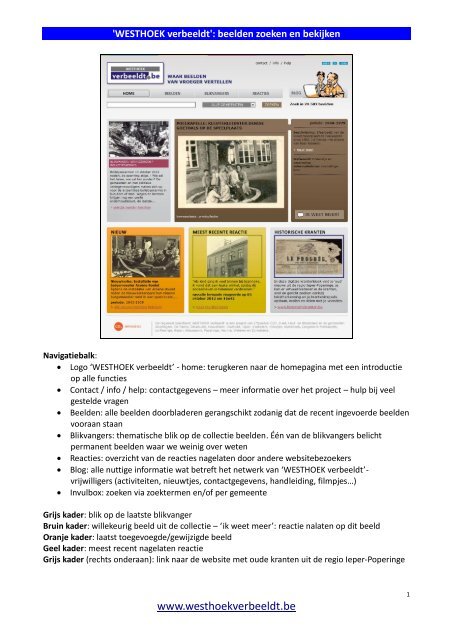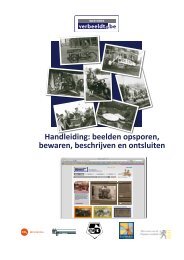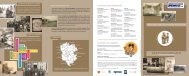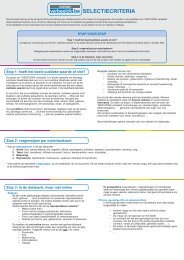document westhoekverbeeldt.be - Blog - WESTHOEK verbeeldt
document westhoekverbeeldt.be - Blog - WESTHOEK verbeeldt
document westhoekverbeeldt.be - Blog - WESTHOEK verbeeldt
Create successful ePaper yourself
Turn your PDF publications into a flip-book with our unique Google optimized e-Paper software.
'<strong>WESTHOEK</strong> ver<strong>be</strong>eldt': <strong>be</strong>elden zoeken en <strong>be</strong>kijken<br />
Navigatiebalk:<br />
Logo ‘<strong>WESTHOEK</strong> ver<strong>be</strong>eldt’ - home: terugkeren naar de homepagina met een introductie<br />
op alle functies<br />
Contact / info / help: contactgegevens – meer informatie over het project – hulp bij veel<br />
gestelde vragen<br />
Beelden: alle <strong>be</strong>elden doorbladeren gerangschikt zodanig dat de recent ingevoerde <strong>be</strong>elden<br />
vooraan staan<br />
Blikvangers: thematische blik op de collectie <strong>be</strong>elden. Één van de blikvangers <strong>be</strong>licht<br />
permanent <strong>be</strong>elden waar we weinig over weten<br />
Reacties: overzicht van de reacties nagelaten door andere website<strong>be</strong>zoekers<br />
<strong>Blog</strong>: alle nuttige informatie wat <strong>be</strong>treft het netwerk van ‘<strong>WESTHOEK</strong> ver<strong>be</strong>eldt’vrijwilligers<br />
(activiteiten, nieuwtjes, contactgegevens, handleiding, filmpjes…)<br />
Invulbox: zoeken via zoektermen en/of per gemeente<br />
Grijs kader: blik op de laatste blikvanger<br />
Bruin kader: willekeurig <strong>be</strong>eld uit de collectie – ‘ik weet meer’: reactie nalaten op dit <strong>be</strong>eld<br />
Oranje kader: laatst toegevoegde/gewijzigde <strong>be</strong>eld<br />
Geel kader: meest recent nagelaten reactie<br />
Grijs kader (rechts onderaan): link naar de website met oude kranten uit de regio Ieper-Poperinge<br />
www.<strong>westhoekver<strong>be</strong>eldt</strong>.<strong>be</strong><br />
1
1. Zoeken<br />
'<strong>WESTHOEK</strong> ver<strong>be</strong>eldt': <strong>be</strong>elden zoeken en <strong>be</strong>kijken<br />
In de navigatiebalk staat een invulbox, een keuzemenu om je gemeente aan te klikken, een<br />
zoekknop en een overzicht van het aantal <strong>be</strong>elden waardoor je zoekt.<br />
Je typt een willekeurige zoekterm in de invulbox (rood omcirkeld). Wanneer je niets invult dan kan<br />
je alle <strong>be</strong>elden op de <strong>be</strong>eldbank doorbladeren.<br />
Klik vervolgens in het keuzemenu de Westhoek-gemeente van jouw voorkeur aan (blauw<br />
omcirkeld). Je kan ook kiezen om de <strong>be</strong>elden van alle gemeenten te doorzoeken.<br />
Klik nu op de zoekknop (groen omcirkeld). In een volgend scherm verschijnt je zoekresultaat.<br />
Zoektips:<br />
Door twee woorden in te voegen, bijvoor<strong>be</strong>eld markt boom, zoek je naar de resultaten<br />
waarin de twee worden voorkomen.<br />
Gebruik de wildcard * (niet aan de start van een woord): je tikt bijvoor<strong>be</strong>eld markt* en de<br />
databank zoekt zowel op markt, als op marktplein, marktplaats …<br />
Fuzzy zoeken: voeg ~ toe aan het einde van een woord en ga op zoek naar gelijkaardige<br />
woorden, bijvoor<strong>be</strong>eld verkopen~ toont alle resultaten met woorden die erop lijken zoals<br />
verkoper…<br />
+/- vóór een woord om het verplicht te maken/uit te sluiten: bijvoor<strong>be</strong>eld +markt –boom<br />
zoekt naar tekstfragmenten waarin markt voorkomt, maar niet boom. Als je +markt en<br />
+boom invoegt, zoekt de databank naar tekstfragmenten waarin <strong>be</strong>ide woorden<br />
voorkomen maar dat doet hij ook zonder de plusjes.<br />
www.<strong>westhoekver<strong>be</strong>eldt</strong>.<strong>be</strong><br />
2
'<strong>WESTHOEK</strong> ver<strong>be</strong>eldt': <strong>be</strong>elden zoeken en <strong>be</strong>kijken<br />
2. Zoekresultaat doorbladeren en selectie verkleinen<br />
Het zoekresultaat toont je een overzicht van de selectie <strong>be</strong>elden. Links bovenaan staat het aantal<br />
gevonden <strong>be</strong>elden, bijvoor<strong>be</strong>eld 5.553 <strong>be</strong>elden. Als je op een <strong>be</strong>eld klikt, ga je automatisch naar<br />
de detailfiche. Je kan kiezen om de filterkolom (uiterst rechts) te tonen of te ver<strong>be</strong>rgen.<br />
Via de pijltjes (rood omcirkeld) kan je bladeren door de <strong>be</strong>elden.<br />
Door te klikken op één van de symbolen (geel omcirkeld) kies je op welke manier de <strong>be</strong>elden<br />
worden weergegeven. Je hebt vier keuzes. Het aanklikken van één van de symbolen verandert het<br />
aantal <strong>be</strong>elden niet, de selectie wordt enkel op een andere manier getoond.<br />
Grid<br />
Galerij<br />
Lijst<br />
Detail<br />
Je ziet kleine <strong>be</strong>elden. Als je met je muis over een <strong>be</strong>eld gaat, verschijnt<br />
een titel en kan je de symbolen per <strong>be</strong>eld aanklikken.<br />
Je ziet middelgrote <strong>be</strong>elden. Als je met je muis over een <strong>be</strong>eld gaat,<br />
verschijnt een titel. De symbolen per <strong>be</strong>eld zijn altijd zichtbaar.<br />
Je ziet middelgrote <strong>be</strong>elden onder elkaar. De symbolen per <strong>be</strong>eld zijn altijd<br />
zichtbaar. Rechts staat meer informatie bij het <strong>be</strong>eld: titel, <strong>be</strong>schrijving,<br />
periode en <strong>be</strong>waarplaats.<br />
Je ziet een fiche per <strong>be</strong>eld met bovenaan het <strong>be</strong>eld en eronder alle<br />
informatie. Boven de filterkolom verschijnt ook het kader om reacties na te<br />
laten.<br />
(zie ook ‘3. Details <strong>be</strong>kijken op de <strong>be</strong>elden’)<br />
Je kan de selectie verkleinen door één van de filters te gebruiken die rechts in de filterkolom<br />
(= bruin kader) worden voorgesteld.<br />
www.<strong>westhoekver<strong>be</strong>eldt</strong>.<strong>be</strong><br />
3
'<strong>WESTHOEK</strong> ver<strong>be</strong>eldt': <strong>be</strong>elden zoeken en <strong>be</strong>kijken<br />
Door op bovenstaand voor<strong>be</strong>eld op ‘Elverdinge’ te klikken (groen omcirkeld), verschijnt een nieuw<br />
zoekresultaat met enkel de <strong>be</strong>elden uit deelgemeente ‘Elverdinge’. De kolom toont telkens de vier<br />
meest ingevulde woorden. Door op ‘alles’ te klikken (blauw omcirkeld) kan je ook de andere<br />
filteropties zien.<br />
De lijst met alle mogelijke opties verschijnt. Klik op de gewenste optie (rood omcirkeld) of zoek op<br />
de volgende pagina (groen omcirkeld).<br />
Je kan zoveel filters toevoegen als je zelf wil.<br />
Filters verwijderen (= selectie terug groter maken) kan door bovenaan op de rechterkolom op de<br />
individuele filter te klikken (rood omcirkeld) of alle filters te verwijderen (groen omcirkeld).<br />
www.<strong>westhoekver<strong>be</strong>eldt</strong>.<strong>be</strong><br />
4
3. Details <strong>be</strong>kijken op de <strong>be</strong>elden<br />
'<strong>WESTHOEK</strong> ver<strong>be</strong>eldt': <strong>be</strong>elden zoeken en <strong>be</strong>kijken<br />
Per <strong>be</strong>eld kan je een fiche met een detailweergave <strong>be</strong>kijken. Je ziet links het <strong>be</strong>eld met eronder<br />
uitgebreide informatie. Rechts staat het gele kader om een reactie na te laten met eronder de<br />
filterkolom. Als je maar 1 zoekresultaat hebt, staat deze kolom er niet.<br />
Onder de inhoudelijke informatie bij het <strong>be</strong>eld vind je nog een optie om de unieke url naar deze<br />
foto te kopiëren. Dit is de unieke plek van deze foto op het internet. Via 'insluiten’ kan je het <strong>be</strong>eld<br />
ook gebruiken in een andere website.<br />
www.<strong>westhoekver<strong>be</strong>eldt</strong>.<strong>be</strong><br />
5
'<strong>WESTHOEK</strong> ver<strong>be</strong>eldt': <strong>be</strong>elden zoeken en <strong>be</strong>kijken<br />
De gedetailleerde fiche maakt gebruik van een aparte <strong>be</strong>eldweergave (= flashviewer). Dit kader<br />
laat je toe om de details van de foto’s te <strong>be</strong>kijken. De symbolen in de grijze balk net onder de foto<br />
helpen je op weg.<br />
Via het handje (rood omcirkeld) kan je de foto <strong>be</strong>wegen.<br />
Het vergrootglas laat je toe om in en uit te zoomen. Dit kan je ook door aan het muiswieltje te<br />
draaien.<br />
Wanneer een tweede versie van de foto <strong>be</strong>staat, bijvoor<strong>be</strong>eld met nummers op, dan kan je deze<br />
zien door op de pijltjes te klikken (blauw omcirkeld).<br />
4. Foto’s afdrukken, <strong>be</strong>waren, verzenden, delen en reacties nalaten<br />
Onder elk <strong>be</strong>eld staan symbolen. Deze laten je toe om iets te doen met de des<strong>be</strong>treffende foto. Bij<br />
de grid-, galerij- en lijstweergave staan ze net onder de foto. Bij de detailfiche staan ze onder de<br />
uitgebreide informatie.<br />
Afdrukken<br />
Bewaar<br />
Email<br />
Delen<br />
Maak een afdruk van een af<strong>be</strong>elding en de bijhorende informatie.<br />
Sla een af<strong>be</strong>elding op je computer op. Op deze website kan dan wel<br />
ingezoomd worden naar details, maar het <strong>be</strong>eld is enkel in heel <strong>be</strong>perkte<br />
kwaliteit te downloaden. Wil je een <strong>be</strong>paald <strong>be</strong>eld gebruiken, mail ons dan<br />
het fotonummer, dat je kan vinden bij de uitgebreide <strong>be</strong>schrijving van het<br />
<strong>be</strong>eld (bijvoor<strong>be</strong>eld: HEU004506570). We contacteren de eigenaar via onze<br />
vrijwillige medewerkers en leggen hem of haar je vraag voor.<br />
Verzend een af<strong>be</strong>elding en de bijhorende informatie naar iemand anders.<br />
Deel de af<strong>be</strong>elding en de bijhorende informatie via een sociale netwerksite<br />
zoals facebook, twitter, myspace,… Klik op het symbool en maak je keuze uit<br />
de <strong>be</strong>schikbare websites.<br />
www.<strong>westhoekver<strong>be</strong>eldt</strong>.<strong>be</strong><br />
6
Reactie<br />
toevoegen<br />
'<strong>WESTHOEK</strong> ver<strong>be</strong>eldt': <strong>be</strong>elden zoeken en <strong>be</strong>kijken<br />
Bij elke foto kan je een reactie toevoegen. Klik hiervoor in de grid-, galerij-<br />
en lijstweergave op het tekstballonnetje en vul vervolgens je reactie in het<br />
gele kader in. Jouw reactie komt terecht bij onze vrijwilligers, die daarna de<br />
informatie bij het <strong>be</strong>eld kunnen aanpassen. Bij verschillende versies van<br />
hetzelfde feit <strong>be</strong>handelen de medewerkers van ‘<strong>WESTHOEK</strong> ver<strong>be</strong>eldt’ alle<br />
versies op gelijke voet, tenzij historische gegevens duidelijk aantonen dat<br />
een versie niet kan kloppen.<br />
5. Erfgoedwidgets: vanuit een andere website zoeken in ‘<strong>WESTHOEK</strong> ver<strong>be</strong>eldt’<br />
Erfgoedcel CO7 heeft drie websites waarop je online erfgoed uit de zuidelijke Westhoek kan<br />
raadplegen, namelijk ‘<strong>WESTHOEK</strong> ver<strong>be</strong>eldt’ (foto’s), ‘Historische Kranten’ (krantenartikels) en<br />
‘Ieperse Vlaggen’ (vlaggen).<br />
Via de widgets van Erfgoedcel CO7 kan op één of meerdere van deze websites gezocht worden<br />
naar online erfgoed. De widgets zijn kleine applicaties die eenvoudig in een webomgeving<br />
(website, blog, …) ingepast kunnen worden, en die (eventueel wisselende) inhoud van elders<br />
tonen. Ze zijn makkelijk te implementeren op om het even welke website aan de hand van een<br />
iframe.<br />
Enkele voor<strong>be</strong>elden:<br />
Meer informatie: http://www.erfgoedcelco7.<strong>be</strong>/widgets/.<br />
www.<strong>westhoekver<strong>be</strong>eldt</strong>.<strong>be</strong><br />
7